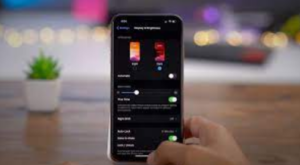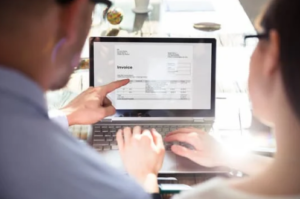En un mundo donde tu teléfono sabe más de ti que muchas personas, controlar los permisos que otorgas a las aplicaciones es una de las decisiones más importantes para proteger tu privacidad y tu seguridad digital.
Desde la cámara hasta el micrófono, pasando por tu ubicación o tus contactos, cada permiso cuenta una historia sobre quién eres, dónde estás y qué haces.
Esta guía práctica te mostrará qué permisos puedes conceder sin miedo, cuáles conviene limitar y cuáles deberías negar siempre que sea posible.
1. ¿Por qué es importante revisar los permisos de tu teléfono?
Cada vez que instalas una aplicación, esta solicita ciertos permisos para funcionar correctamente. Sin embargo, muchas veces las apps piden acceso a más información de la necesaria.
Por ejemplo, una linterna que pide permiso para acceder a tus contactos o a tu ubicación probablemente no tiene una razón legítima para hacerlo.
Estos permisos pueden ser usados para:
- Mostrarte publicidad personalizada (a veces invasiva).
- Vender tus datos de uso a terceros.
- Realizar un seguimiento de tu comportamiento digital.
👉 Revisar y ajustar los permisos es el primer paso hacia un uso más consciente y seguro del teléfono.
2. Tipos de permisos más comunes y su nivel de riesgo
A continuación, te explicamos los permisos más frecuentes y cómo manejarlos.
🔹 Ubicación
- Permitir: Solo cuando la app realmente lo necesita (por ejemplo, mapas, transporte, delivery).
- Limitar: Usa la opción “solo mientras la app está en uso”.
- Negar: Si una app sin relación con la geolocalización pide tu ubicación (juegos, redes o linternas), no lo permitas.
🔹 Cámara y micrófono
- Permitir: Solo a apps que los usen directamente (videollamadas, cámara, escáner).
- Limitar: Desactiva el permiso cuando no lo necesites.
- Negar: A redes sociales o juegos que no requieran usar cámara o micrófono.
📱 Consejo: En Android y iPhone puedes ver qué apps accedieron recientemente a tu cámara o micrófono. Si algo te parece sospechoso, revoca el permiso.
🔹 Contactos
- Permitir: A apps de mensajería o llamadas que realmente necesiten sincronizar tu lista de contactos.
- Limitar: Si puedes usar la app sin sincronizarlos, mejor.
- Negar: A cualquier otra aplicación. No hay motivo para que un juego o un filtro de fotos acceda a tus contactos.
🔹 Almacenamiento y archivos
- Permitir: Solo si necesitas subir o guardar documentos (Drive, Dropbox, fotos, etc.).
- Limitar: Usa permisos “solo lectura” o “solo acceso temporal” si el sistema lo permite.
- Negar: En apps desconocidas o con poca reputación.
🔹 Notificaciones
- Permitir: Solo si quieres mantenerte informado.
- Limitar: Algunas apps te bombardean con alertas innecesarias.
- Negar: Cuando las notificaciones se vuelven distracciones más que ayuda.
3. Cómo revisar y ajustar los permisos paso a paso
📲 En Android:
- Abre Configuración > Privacidad > Administrador de permisos.
- Revisa cada categoría (cámara, ubicación, micrófono, etc.).
- Ajusta los permisos app por app según tus preferencias.
🍏 En iPhone:
- Ve a Configuración > Privacidad y seguridad.
- Toca cada tipo de permiso (Ubicación, Fotos, Micrófono…).
- Configura si deseas permitir “Nunca”, “Preguntar la próxima vez” o “Solo al usar la app”.
🧭 Tip extra: Configura el informe de privacidad (iOS) o el panel de privacidad (Android 12+) para ver cuántas veces las apps acceden a tus datos.
4. Señales de alerta: cuándo una app pide demasiado
Estas son señales de que una aplicación podría estar abusando de los permisos:
- Pide más acceso del necesario (por ejemplo, cámara y ubicación para un juego simple).
- Tiene comentarios negativos relacionados con privacidad.
- Te muestra anuncios o comportamientos extraños después de conceder permisos.
- Consume demasiada batería o datos sin razón aparente.
Si detectas alguno de estos síntomas, revoca los permisos de inmediato o desinstala la app.
5. Permisos temporales: tu mejor aliado
Tanto Android como iOS permiten dar permisos “solo por esta vez” o “mientras uso la app”.
Esto te da más control y reduce la exposición de tu información.
Por ejemplo, puedes permitir el acceso al micrófono para una videollamada puntual y luego el sistema lo revoca automáticamente.
💡 Recomendación: Activa siempre los permisos temporales cuando sea posible. Es la mejor manera de usar tus apps sin regalar tus datos.
6. Mantén tu privacidad bajo control
La privacidad no es un lujo: es parte de tu seguridad digital.
Saber qué permisos das, y por qué, te convierte en un usuario más consciente y protegido.
Tu teléfono no debería saber más de lo que tú quieras contarle.
Antes de pulsar “Aceptar”, pregúntate:
“¿Esta app realmente necesita este permiso para funcionar?”
Si la respuesta es “no”, simplemente deniega el acceso.
Proteger tu privacidad no requiere ser un experto en tecnología.
Con unos pocos ajustes, puedes reducir drásticamente los riesgos y mantener tus datos a salvo.
Recuerda:
🔒 Cada permiso cuenta.
📱 Cada decisión protege tu información.
🧠 Y cada hábito digital te acerca a un uso más seguro y responsable de tu teléfono.